
Forhåndsvisning er et av de beste verktøyene Apple stiller til rådighet for oss i hver nye versjon av macOS som den lanserer på markedet og som vi kan utføre et stort antall oppgaver Hvordan ellers måtte vi stole på tredjepartsprogrammer som er tilgjengelige på Mac App Store.
Med forhåndsvisning, vi kan ikke bare åpne bilder og gjøre endringer Når det gjelder størrelse, kan vi også legge til elementer for å markere innholdet. Når det gjelder funksjonene det gir oss filer i PDF-format, takket være Preview, kan vi gjøre praktisk talt alt som kommer til hjernen med dette filformatet, til og med signere dokumenter.
Når vi reduserer størrelsen på filer i PDF-format, har vi en rekke verktøy som Preview tilbyr oss for å redusere det, men i de fleste tilfeller påvirker oppløsningen på de medfølgende bildene. Den beste måten å redusere størrelsen på disse filtypene, så lenge de har bilder, som er årsaken til dem når de tar mer plass enn normalt, er å konvertere dem til svart-hvitt eller gråtoner. Nedenfor viser vi deg prosessen for å gjøre det uten å måtte bruke tredjepartsprogrammer.

- Først åpner vi dokumentet med Forhåndsvisning.
- Så går vi til den øverste menylinjen og klikker på Eksportere.
- På dette tidspunktet, vi går til kvartsfilteret og velger sort / hvitt å konvertere den til svart-hvitt. Hvis vi vil redusere størrelsen på dokumentet, men være i stand til å se bildene, kan det beste alternativet være å konvertere det til gråskala (gråtonetone).
- Til slutt klikker vi på Lagre og vi vil ha dokumentet i fargen vi har valgt.
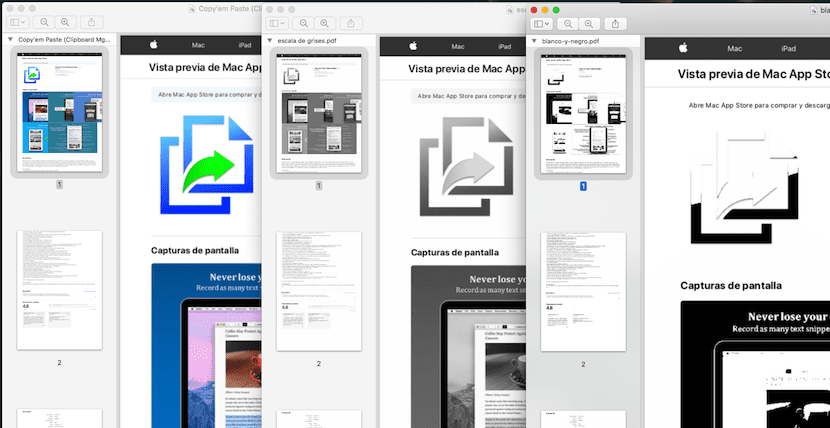
Vektreduksjonen i denne typen konverteringer er hovedsakelig merkbar når filen er for stor og opptar flere titalls megabyte, i en fil på et par megabyte, vil vi knapt merke en reduksjon i størrelsen på den endelige filen.
Vel, jeg synes det er veldig interessant å vite dette alternativet, tusen takk.